華碩F9S預裝的是Windows vista系統,但是很多人包括我都用不習慣vista系統,還是比較喜歡古老的XP,我前兩天就經歷了一次返回古代。
安裝主要需要解決兩個問題,刷新bios和安裝驅動,所以請不要急著格式化C盤。
1、確認筆記本型號,在啟動后按F2進入bios查看bios版本信息,華碩F9S筆記本默認bios版本是204,無法安裝XP,所以請到下面華碩的技術支持網址下載最新bios(目前版本是304,請注意應該選擇for 32位vista)。
http://support.asus.com.cn/download/download.aspx?SLanguage=zh-cn
2、用同上面的網址下載for xp的全部驅動,建議選擇下載點選為國際,否則在解壓縮時會出現CRC校驗錯誤。將下載的新bios和驅動解壓縮后放到D盤。
3、開始刷新bios了,請注意不要斷電。在vista下(如果你已經格掉了vista,請先用附帶的恢復光盤恢復到vista)選擇:開始->所有程序->ASUS Utility->Winflash->Winflash。選擇新版本的bios點擊刷新,機器會重新啟動并刷新bios,順其自然即可。
4、機器重啟后按F2查看bios版本,確認已經刷新到了304或者最新版本。翻翻各個選項,選擇 Boot -> Boot Device Priority ->1st Boot Device 按enter改 [CD/DVD]、2nd Boot Device 按enter改 [Hard Drive],選擇 Advanced -> IDE Configuration -> SATA Operation Mode ->Enhanced (增強模式)按Enter鍵改為 Compatible (相容模式) 。按F10保存退出。
5、格式化C盤,重裝XP系統,建議用上海政府版一步一步安裝,但雨林木風8.0版本Ghost安裝也可以(有時候不穩定)。
6、安裝驅動,請芯片組、ATK、電源管理、聲卡、顯卡、有線網卡、調製解調器、PCMCIA驅動、觸控板、無線網卡、藍牙、攝像頭、其它驅動程序來安裝,否則,你的鍵盤打字可能會顯示混亂。
7、重啟,安裝補丁并升級,再重啟。
8、搞定。
评论